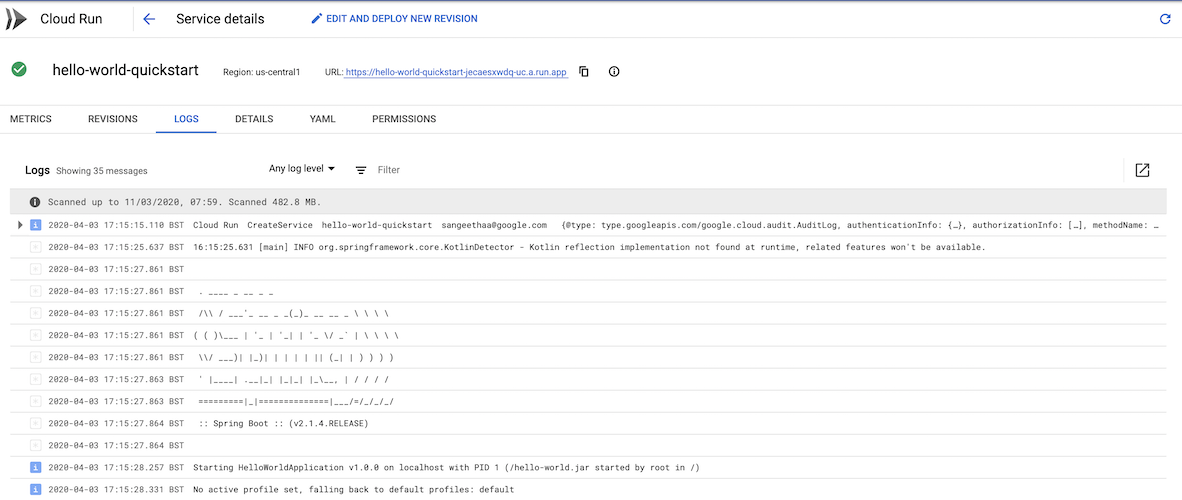Ora che hai completato la configurazione, puoi eseguire il deployment del servizio su Cloud Run e visualizzarlo in tempo reale.
Definizione della configurazione di esecuzione
Prima di eseguire il deployment del servizio, devi creare la configurazione di esecuzione:
- Vai al selettore delle configurazioni di esecuzione/debug nella barra di navigazione e fai clic su Modifica configurazioni.
- Nel riquadro a sinistra, fai clic su Cloud Run: Deploy.
- Imposta l'ID progetto Google Cloud .
Scegli le preferenze della piattaforma in Piattaforma di deployment, Cloud Run o Knative serving. Per una descrizione dettagliata di ogni opzione, consulta la guida alla piattaforma Cloud Run.
- Se è selezionato Cloud Run, scegli una regione in cui eseguire il deployment.
Se è selezionato Knative serving, configura le informazioni del cluster Kubernetes.

Se il servizio è un'API o un sito web pubblici, scegli Consenti chiamate non autenticate nella sezione Autenticazione. Altrimenti, seleziona Richiedi autenticazione.
In Impostazioni revisione, Cloud Code compila automaticamente il campo URL immagine container con la posizione di archiviazione dell'immagine container (dove archivia il servizio, una volta creato e containerizzato). Questo valore si basa sul nome del Google Cloud progetto e del servizio.
Se necessario, puoi ignorare questo valore:
- Per Cloud Run e
Knative Serving, puoi archiviare le immagini su:
- Artifact Registry, utilizzando il formato
REGION-docker.pkg.dev/PROJECT_ID/REPO_NAME/IMAGE_PATH
- REGION è la regione supportata del repository
- PROJECT_ID è l'ID del tuo progetto Google Cloud che contiene il cluster
- REPO_NAME è il nome del repository in cui è archiviata l'immagine
- IMAGE_PATH è il percorso dell'immagine
- Artifact Registry, utilizzando il formato
REGION-docker.pkg.dev/PROJECT_ID/REPO_NAME/IMAGE_PATH
- Container Registry, utilizzando il formato
gcr.io/PROJECT_ID/IMAGE_NAME
- PROJECT_ID è l'ID del tuo progetto Google Cloud
- IMAGE_NAME si riferisce al repository di immagini container
Se utilizzi Knative Serving, puoi archiviare le immagini su Docker Hub utilizzando il formato docker.io/ACCOUNT, dove ACCOUNT è il nome del tuo account Docker Hub. Se utilizzi un repository Docker Hub privato, assicurati di eseguire l'autenticazione correttamente.

- Per Cloud Run e
Knative Serving, puoi archiviare le immagini su:
In Impostazioni di build, scegli se eseguire la build localmente o su Cloud Build.
Scegli un builder e un plug-in.
Cloud Code supporta i tipi di artefatto Docker, Jib e Buildpacks.
Fai clic su OK.
(Facoltativo) Personalizzare la configurazione
Quando esegui il deployment del servizio, puoi specificare impostazioni aggiuntive, ad esempio unaccount di serviziot, variabili di ambiente e, quando utilizzi Cloud Run, un connettore VPC e connessioni SQL. Specifica le impostazioni aggiuntive nella sezione Impostazioni avanzate revisione quando scegli Modifica configurazioni.
Variabili di ambiente:
Le seguenti variabili di ambiente vengono aggiunte automaticamente ai container in esecuzione:
| Nome | Descrizione | Esempio |
|---|---|---|
| PORT | La porta su cui deve rimanere in ascolto il server HTTP. | 8080 |
| K_SERVICE | Il nome del servizio Cloud Run in esecuzione. | hello-world |
| K_REVISION | Il nome della revisione Cloud Run in esecuzione. | hello-world.1 |
| K_CONFIGURATION | Il nome della configurazione Cloud Run che ha creato la revisione. | hello-world |
Deployment del servizio
Per eseguire il deployment del servizio:
- Scegli il target di esecuzione dalla finestra di dialogo Esegui/Debug sulla barra delle attività in alto.
- Fai clic su
 Esegui.
Esegui. - Visualizza il servizio in esecuzione seguendo l'URL visualizzato nella finestra di output.
Puoi anche visualizzare lo stato del servizio (metriche, dettagli della revisione e altro) seguendo l'URL dei log visualizzato nella finestra di output.